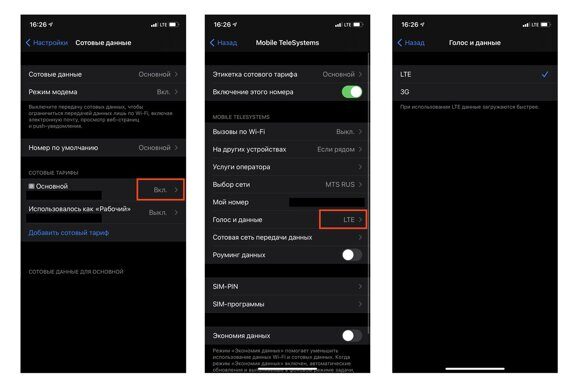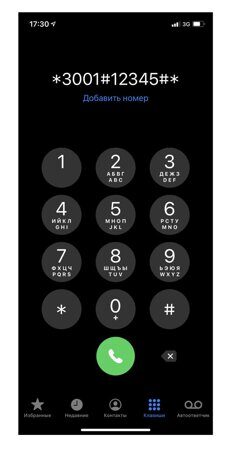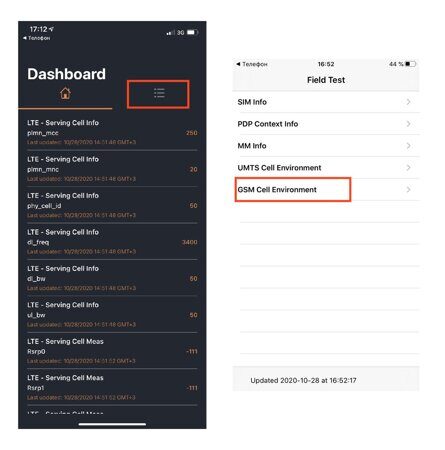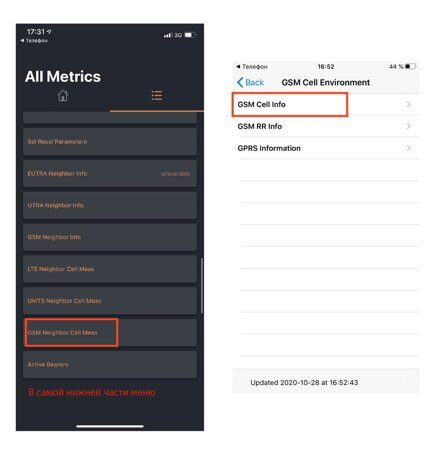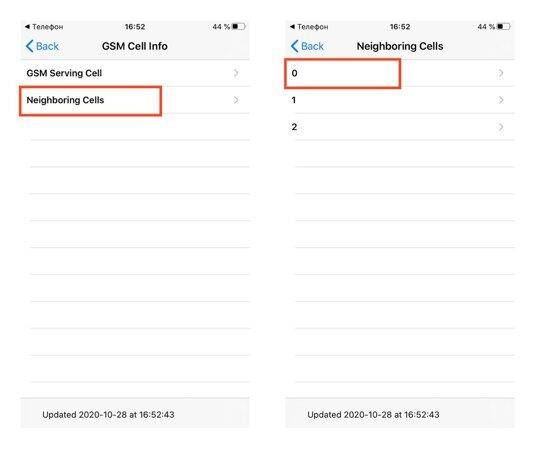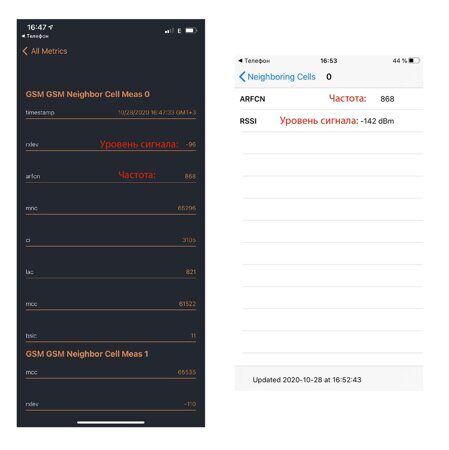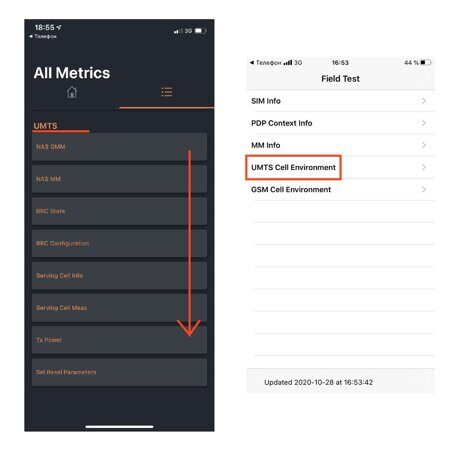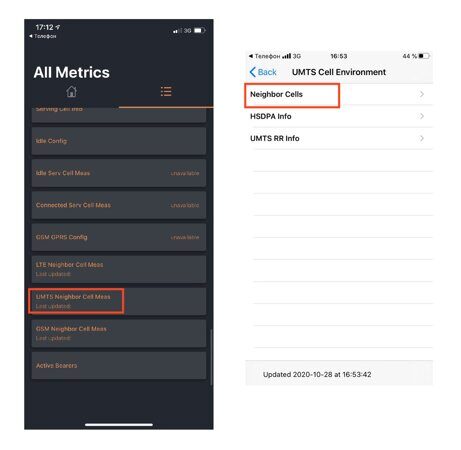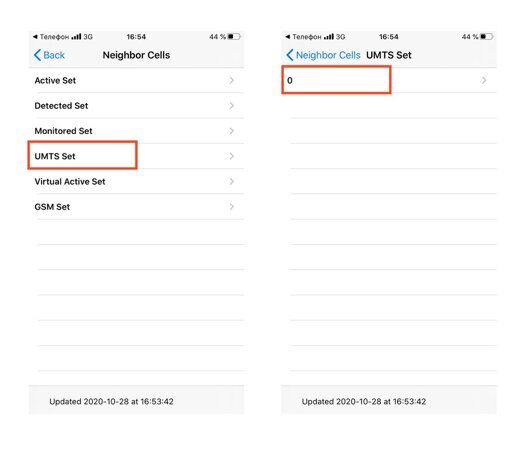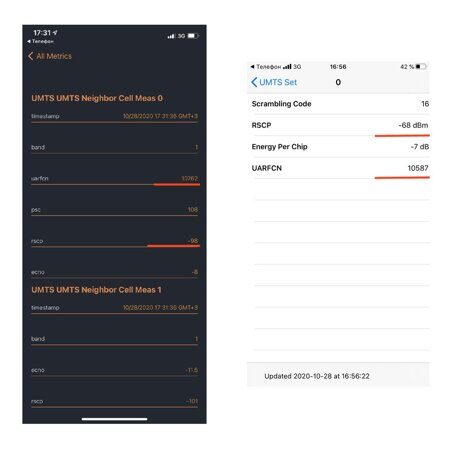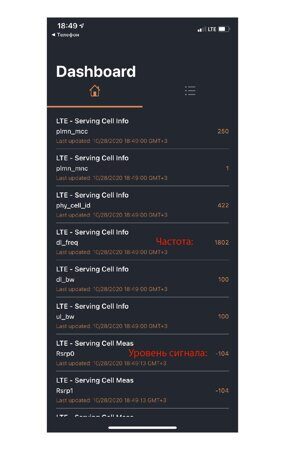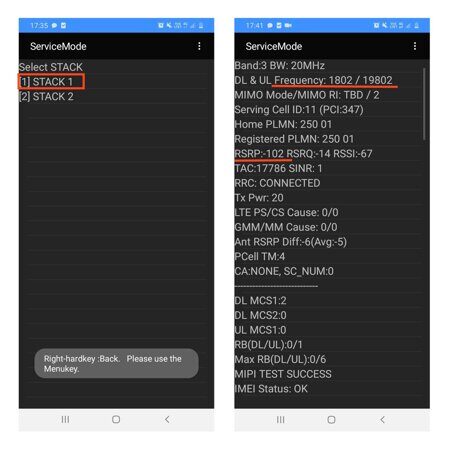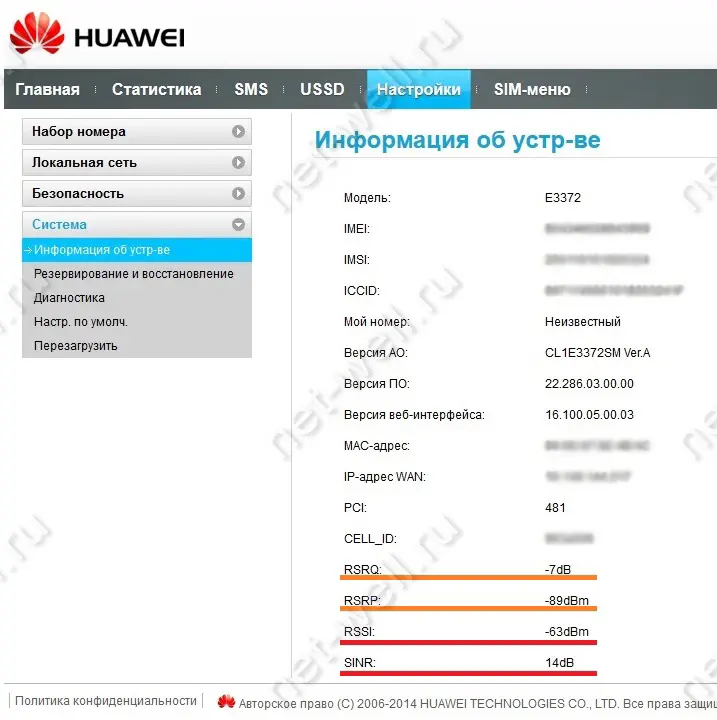Отвечаем на частый вопрос этого сезона.
Наш эксперт Станислав Боуш рассказывает.
В современных телевизорах функция подачи питания на антенну отсутствует. В приставках есть, а в телевизорах нет. Так что можно не искать. Ни в LG, ни в Самсунге, ни в JVC! Ни в каких телевизорах! То есть в цифровых приставках есть, а в СМАРТ-телевизорах нет??? ИМЕННО ТАК!!!
Не спрашивайте меня, почему — вот не сделано! Поэтому вопрос как подать питание на активную антенну в современных телевизорах очень важен для понимания.
В телевизорах 5-7 летней давности выпуска очень редко такая функция попадается. В современных — нет ее.Большой беды в этом нет, подать питание на антенну можно при помощи инжектора питания.
В современные антенны питание подается по центральной жиле кабеля. Это очень удобно. Не надо дополнительных боков питания, вставляющихся в розетку. В цифровой приставке для этого надо найти в меню пункт «Питание антенны» и переключить с «ОТКЛ» на «ВКЛ».
Итак, для питания активных антенн придумано специальное устройство, которое почему-то называется не блок питания, а инжектор питания. Основная мысль разработчиков была в том, что антенну можно питать от USB разъема современного СМАРТ телевизора, делается это вот таким образом:
Инжектор устанавливается между антенной и телевизором, он имеет три разъема – USB, ТВ папа, ТВ мама. USB втыкаем в USB телевизора, ТВ папа – в ТВ гнездо телевизора, ТВ мама – к антенне!
В половине современных SMART-телевизоров на USB разъем питание не подается! Точнее, подается, но только если вставить в него флешку и в меню телевизора выбрать пункт Смотреть фильм или Слушать музыку с USB. А у нас задача совсем другая, мы хотим смотреть 20 бесплатных каналов DVB-Т2 из эфира, а не записи с флешки. И для этого нам нужно подать питание от USB на инжектор, чтобы запитать активную антенну по центральной жиле кабеляюЧто делать? Этот этап квеста решается очень просто! Надо использовать блок зарядки от мобильного телефона. Вот, например, такой. USB инжектора втыкаем не в телевизор, а в блок питания.
В инжекторе питания Триада Т-311/antenna.ru при правильном подключении инжектора светится индикаторный светодиод. Это огромное преимущество! На инжекторах остальных производителей индикатора нет. Поэтому понять, правильно вы подключили инжектор или нет, невозможно. Используйте именно Триада Т-311/antenna.ru и у Вас все получится! Индикатор инжектора позволяет контролировать правильно ли подключено питание активной тв антенны.
Вуаля! Светодиод засветился в инжекторе, Светодиод засветился в антенне, значит, антенну мы подключили правильно!
Чтобы антенна принимала сигнал лучше, надо ее направить очень точно в сторону телебашни. Уровень мощности и качества сигнала от антенны нужно контролировать. Для этого в меню телевизора находим информацию об уровне сигнала.
Должны появиться две линии – «Уровень сигнала» и «Качество сигнала». Поворачивая антенну, перемещая ее, нужно добиться максимального значения этих цифр. Поворачиваете – ждете 5 секунд. Далее поворачиваете – смотрите, как изменились цифры. Так настраивается антенна по направлению.
Настройка антенны.
Если параметры менее 40-50%, надо искать лучшее место приема, ставить антенну повыше, покупать более мощную антенну. В нашем случае все вполне прилично — и интенсивность сигнала, и качество 90% и более.
А что делать, если вместо 20 бесплатных каналов показывается только 10 каналов? То есть не оба мультиплекса, а только один из них. А то же самое — надо искать лучшее место приема, ставить антенну повыше, покупать более мощную антенну. Дело в том, что каналы передаются пакетами кратно 10. каждый передатчик передает по 10 каналов. Мощность передатчиков обычно разная — и если антенна направлена немного не туда, то принимается только один более мощный мультиплекс (10 каналов). Каналы передаются пакетами кратно 10. Поэтому необходимо тщательно настроить антенну (и поставить антенну повыше, например комнатную — на шкаф) на место передачи — на ТВ вышку. Оба мультиплекса передаются из одного источника — передатчика ТВ. Поэтому, если у Вас принимаются только 10 каналов, выбираете какой нибудь канал, выводите данные об уровне и качестве сигнала. Далее добиваетесь максимальных значений Уровня и Качества сигнала. Желательно, более 60%. Далее запускаете поиск каналов в меню телевизора. И скорее всего, Поиск найдет и второй мультиплекс.
Раньше на весь район был в лучшем случае только один передатчик ТВ. Теперь количество станций, передающих бесплатное цифровое ТВ, увеличилось в сотни раз. И если раньше от Вас до передатчика было 80 км, то теперь скорее всего, гораздо меньше. Еще раз. Передатчиков цифры много, не верьте соседу, который скажет что он один-единственный. Проверить можно на сайте КАРТА ЦИФРОВОГО ТВ РОССИИ. Найдите свое местоположения на этой карте.
Найдите свое местоположения на этой карте. Далее окажется, что рядом с Вами один, или два, а может даже три ТВ передатчика. Поднимите антенну повыше и направляйте в сторону одного, или другого, или третьего передатчика. И контролируйте информацию об уровне и качестве сигнала.
У этого сервиса есть один, но огромный недостаток — он плохо работает на смартфонах и прочих айфонах. Поэтому предпочтительно заранее изучить вопрос на компьютере
Нажмите на карту в месте приема сигнала. Выскочит картинка с информацией о ближайших ретрансляторах. Интерактивная карта ЦЭТВ — покажет как далеко от Вас находится ближайший ТВ передатчик цифры
Например, из Петергофа можно направить антенну в направлении трех передатчиков (см. рис). Возможно, какое-то направление перекрывает препятствие, в другом слабый сигнал. Поднимите антенну повыше и покрутите ее! А информация об уровне сигнала поможет принять правильное решение!
А что делать, если показывается не 20 каналов, а 18, но именно цифровых а не аналоговых? Что случилось? А случилось следующее — устарело программное обеспечение. В этом случае необходимо обновлять программное обеспечение или телевизора. Обычно это делается достаточно просто. Но об этом — в другой раз.
Вот и все на сегодня. С Вами был эксперт Станислав Боуш.
Подписывайтесь на наш канал antenna.ru, лайкайте! Мира всем! А приобрести современные антенны для приема 20 каналов цифровогоТВ можно на нашем сайте antenna.ru
А новейшие активные наружные антенны (с большей дальностью приема — до 80 км) для бесплатного приема цифрового ТВ, Вы можете приобрести на сайте antenna.ru!
Активная антенна Триада-3360 для приема до 60 км
В статье мы подробно разберём, какие показатели необходимы вам, чтобы правильно подобрать усилитель сигнала или антенну для квартиры, офиса или дачи. С этими данными вы сможете обратиться к нашим специалистам и они подберут наиболее подходящее оборудование для вас.
Для этого вам понадобится ваш смартфон на iOS или Android и 10 минут свободного времени.
Измерять мы будем всего два показателя:
- Частотный диапазон сигнала и стандарт связи (такие как: 3G, LTE, GSM, к примеру)
- Уровень этого сигнала, который приходит на смартфон от станции оператора
Что такое частота сигнала?
Мобильная связь передаётся радиоволнами, которые определяются частотой. Её вы и получите, если воспользуетесь инструкцией в этой части статьи. Уровень сигнала — это число, которое представляет собой диапазон частот. Например, частота 700 МГц находится в диапазоне от 699 МГц до 798 МГц.
Диапазоны, которые используют операторы, пронумерованы и могут использоваться одним или сразу несколькими операторами. В России таких диапазонов пять (800/900/1800/2100/2600 МГц).
Сигналы сотового телефона — это просто радиоволны, которые работают на разных частотах:
- 2G, GRPS (G) или EDGE (E) обычно работает на частотах 900 МГц и 1800 МГц. Такой сигнал уже давно устарел и обеспечивает только голосовую GSM связь и медленный интернет
- 3G, UMTS, HSDPA (H) или HSPA+ (H+) — сигнал третьего поколения, объединяет частоты 2100 МГц и 900 МГц. С ним доступны технология радио связи и высокоскоростной интернет
- 4G или LTE (L) может работать сразу на пяти частотах (800/900/1800/2100/2600 МГц), обеспечивает быстрый доступ в сеть, а с недавнего времени ещё и голосовую связь в России.
Зачем необходимо знать частоту сигнала?
Работа сотовых телефонов, ретрансляторов, усилителей и антенн зависит от частоты. Усилитель должен поддерживать сигнал в том месте, где вы планируете их использовать.
Например, находясь в городе, ваш телефон может принимать 4G интернет на частоте 2600 МГц, а на даче или в деревне вы поймаете то же 4G-соединение, но частоты возможно уже будут другие. Это могут быть уровни 1800 МГц и 2100 МГц или 800 МГц и 1800 МГц. Выходит, что за городом усилитель, работающий в городе будет просто ни к чему.
Зная показатель уровня сигнала, вы сможете задавать консультанту более точные вопросы и избежите ненужных трат.
Что такое уровень сигнала сотовой связи?
Мы уже разобрали, что существуют различные стандарты сотовой связи (GSM-900, GSM-1800 и т.д.), к каждому из них привязан показатель уровня принимаемого сигнала. Ещё это значение может определяться как RSSI или RSRP/RSCP.
Уровень сигнала измеряется в децибелах и обычно колеблется между -50дБ и -110дБ. Эта шкала имеет логарифмическую зависимость, поэтому каждое увеличение на 3дБ удваивает его мощность. Например, -70дБ будет вдвое больше, чем -67дБ.
Почему значение отрицательное?
0 — это эталонное значение уровня сигнала и чем дальше от него, тем сигнал слабее. Проще всего провести аналогию с температурой на градуснике: чем больше минус на улице, тем морознее и больше расстояние от нуля.
Сравним количество дБ с полосками на экране и реальностью
|
Мощность сигнала в дБ |
Кол-во делений (полоски) |
Реальность |
|
Меньше -110 |
0 |
Нет сети |
|
От -110 до -100 |
1 |
Очень плохой сигнал, звонки не доходят. Чтобы усилить связь нужно мощное оборудование |
|
От -99 до -90 |
2 |
Нестабильное соединение, нужно улучшение |
|
От -89 до -80 |
3 |
Легко исправить усилителем, сигнал неплохой |
|
От -79 до -65 |
4 |
Стабильная связь |
|
Больше -65 |
5 |
Идеальный сигнал |
Определяем уровень и частоту сигнала с помощью смартфона
К сожалению, создатели Android и iOS не оставили эту информацию в близком доступе, чтобы её узнать, нужно перейти в специальное сервисное меню. Давайте разберёмся, как в него попасть и достанем необходимые показатели.
В самом начале убедитесь, что:
- Сотовые данные включены и мобильный интернет работает
- Включен необходимый вам стандарт 3G/4G
- Передача по Wi-Fi отключена
Переводим телефон в необходимый стандарт связи
Здорово, если ваш телефон сразу использует нужную вам сеть, тогда ничего изменять не требуется. Однако, есть случаи, когда вам необходимо измерить показатели другого стандарта сети. Так, например, вы хотите усилить сигнал 2G или E, а телефон ловит 3G связь. Или вы хотите улучшить качество аудио-звонков, но смартфон подключен к 4G или LTE, которая обеспечивает только высокоскоростной интернет.
Технику на Android легко перевести в нужный режим, для этого:
- Перейдите в меню Настройки
- Другие сети
- Мобильные сети
- Режим сети
- Переведите телефон в необходимый стандарт
Если в вашем телефоне установлено две SIM-карты, отключите или извлеките ту, которую не хотите тестировать. Так вы избежите ошибок и ненужной информации о текущем соединении.
В разных моделях этот путь может отличаться
На iPhone вы можете выбрать только между 3G и 4G сигналом, для этого
- Перейдите в меню настройки
- Сотовая связь
- Найдите раздел сотовые тарифы и нажмите на тот, что включен в данный момент
- Голос и данные
- Выберите необходимый стандарт
Информация о частоте и уровне сигнала находится в специальном сервисном меню. На Android телефонах оно будет называться Service Mode, а на смартфонах Apple — Field Test или Dashboard. Меню запускается вводом специального набора цифр.
Будьте внимательны!
На разных моделях телефонов и версиях OC номер может быть разный и некоторые инструкции не сработают, а вид меню будет отличаться.
И так, если вы выполнили все условия выше, можно приступать!
Открываем сервисное меню на iPhone
В нашем тесте использовался iPhone XR на iOS 14.1 и iPhone 6s на iOS 13.7.
Для стандарта 2G:
-
Введите на клавиатуре *3001#12345#, нажмите вызов
- В зависимости от ПО появится сервисное меню. Для 13.7 — это Field test, для 14.1 — Dashboard
- Для Field test выберите GSM Cell Environment → GSM Cell Info → Neighboring Cells → 0
Для Dashboard прокрутите в самый низ и выберите GSM Neighbor Cell Meas
Для стандарта 3G:
-
- Вводим номер *3001#12345#
-
- Для iOS 14 пролистываем в самый низ и нажимаем на UMTS Neighbor Cell Meas, для 13-ой идём по пути: UMTS Cell Environment →Neighbor Cells → UMTS Set → 0
Вместе с 3G появляется новый показатель обозначения частоты сигнала — ARFCN (absolute radio-frequency channel number). Определить, что он означает, можно из таблицы ниже:
|
Название стандарта |
Частотный диапазон |
Обозначение |
Вид в телефонных программах |
Диапазон значений ARFCN, ARFCN или EARFСN |
|
GSM900 (2G) |
900 МГц (Band |
E, G, нет сигнала |
GSM900, EGSM900, Band 8 |
0-124 |
|
GSM1800 (2G) |
1800 МГц (Band 3) |
E, G, нет сигнала |
GSM1800, DCS, DCS1800, Band 3, Band 4 |
512-885 |
|
UMTS-900 (3G) |
900 МГц (Band |
3G, H, H+ |
UMTS900, Band 8, Band 1 |
2937-3088 |
|
UMTS-2100 (3G) |
2100 МГц (Band 1) |
3G, H, H+ |
Band 1, UMTS2100, WCDMA2100 |
10562-10838 |
|
LTE-800 (4G, LTE) |
800 МГц (Band 20) |
4G, LTE |
800MHz, Band 20 |
6150-6449 |
|
LTE-1800 (4G, LTE) |
1800 МГц (Band 3) |
4G, LTE |
LTE1800, DCS, DCS1800, Band 3, Band 4 |
1200-1949 |
|
LTE2600 FDD (4G, LTE) |
2600 МГц (Band 7) |
4G, LTE |
LTE2600, Band 7 |
2750-3449 |
Так же по этой таблице вы сможете расшифровать значение Band и UARFCN/EARFCN.
Для стандарта 4G:
- 1. Набираем номер
- 2. В Dashboard данные будут доступны на первой странице
-
- Для Field Test путь будет такой: LTE → LTE Neighbor Cell Meas. Необходима будет первая часть LTE Neighbor 0
Открываем сервисное меню на Android
Коды доступа к сервисному меню на Android могут очень сильно отличаться.
На Samsung достаточно ввести **#0011#. Для других производителей смартфонов вы можете попробовать:
- ##4636##
- ##197328640##
- ##4636##
Мы провели тест на Samsung A10. После ввода кода появился экран ServiceMode:
Большинство данных нам не понадобится. Частота сигнала может обозначаться через Frequency, Band, ARFCN/UARFCN/EARFCN. Первое напрямую обозначает то значение, которое нам нужно, а остальные вы можете расшифровать в таблице выше.
Если у вас не получилось попасть в сервисное меню с помощью кодов, попробуйте установить специальное приложение.
Вам могут помочь приложения для Android: Network Cell Info, Сотовые вышки. Локатор или CellMapper.
ASU — показатель уровня сигнала
В некоторых телефонах на Android вы можете встретить ASU. В таком случае вам помогут следующие соответствия:
- 0-1 ASU равен менее -110dBm RSSI, сигнала может не быть
- 2-3 ASU соответствует отрезку от -110 до -105 dBm RSSI, сигнал слабый
- 4-5 ASU — это отрезок от -105 до -95 dBm RSSI, сигнал до сих пор слабый
- 6-7 ASU соответствует отрезку от -95 до -85 dBm RSSI, хорошая связь
- Более 13 ASU — отличная связи в зданиях, менее -75 dBm RSSI.
Наши рекомендации
Помните, что определять частоту и уровень сигнала нужно именно в той точке, в которой вы планируете устанавливать усилитель. Довольно часто возникает ситуация, когда один стандарт телефон использует на улице, а в помещении совсем другой. Это происходит по причине того, что низкие частоты могут проникать в помещение намного лучше.
К примеру, если обслуживающий вас оператор предоставляет вам интернет 4G одновременно в частотных диапазонах 800 и 2600 МГц, то внутри помещения ваше электронное устройство выберет более медленный, но гораздо лучше проникающий стандарт LTE800, а уже на улице будет переключаться на более быстрый стандарт LTE2600.
В некоторых регионах стандарт 4G+ достигается работой в двух диапазонах частот одновременно 2600 и 800 МГц. Это называется агрегацией частот.
После принятия закона Госдумой о разрешении сотовым операторам совместно использовать радиочастоты началось бурное развитие всех операторских сетей. Операторы объединяются, чтобы получить расширенный канал передачи данных и достичь максимальной скорости соединения.
Если вы узнали, что именно такой стандарт используется в вашей области, то стоит подумать о покупке двухдиапазонной системы усиления.
Надеемся, что наша статья помогла вам разобраться в разнообразии значений частоты и уровня сигнала и определить собственные данные самостоятельно!
-
Главная
-
Новости
- Как самостоятельно измерить сигнал при установке Спутникового ТВ
Как самостоятельно измерить сигнал при установке Спутникового ТВ
30.05.2018
При установке и настройке спутниковой антенны, зачастую, приходиться носить с собой достаточно громоздкий комплект настроечной аппаратуры. Поэтому, если учитывать что сама спутниковая антенна может стоять в труднодоступном месте, то этот способ настройки становиться весьма не удобным. В связи с этим, некоторые пользователи используют для данной настройки специальную аппаратуру (индикаторы сигнала, анализаторы, и т. д.), которые, подключаются вблизи установленной спутниковой антенны.
Главным условием стабильного качественного приема является правильный выбор местонахождения, положения антенны. В поиске пригодится компас, который поможет правильно определить стороны света. Если у соседей уже установлена спутниковая антенна, можно использовать ее в качестве ориентира. Здесь есть информация о правильном направлении тарелки.
Различные помехи способны испортить качество изображения. На пути сигнала не должно быть строений, крон деревьев. Если есть такие препятствия, антенну придется монтировать на крыше. В таком случае выполнить настройку без специального прибора невозможно. Он подключается между конвертером и тюнером, рядом с тарелкой. Во время определения оптимального расположения антенну следует держать в руках. К монтажу можно приступать, если показатель качества сигнала на приборе достиг 70-80%.
Если вы все таки решили установить Спутниковое ТВ самостоятельно, то в этом вам может Индикатор спутникового сигнала. В наше время, становится достаточно популярным способом настройки спутниковой антенны — это настройка антенны с помощью прибора Sat-Finder.
Sat Finder SF-95 — является простым измерительным прибором, который не требует специальных навыков для его эксплуатации, но в тоже время позволяет профессионально точно настроить спутниковую антенну. Sat Finder SF-95 подключается в разрыв кабеля между конвертором и ресивером и использует питание от самого ресивера. Поэтому этим прибором удобно пользоваться даже в тех случаях, когда антенна расположена в труднодоступных местах. Настройка антенны заключается в получении максимального значения уровня на стрелочной шкале, путем физической регулировки самой антенны. Также в приборе имеется звуковой индикатор нахождения спутника (по тону сигнала). Только после настройки антенны необходимо будет убедиться – поймали вы нужный спутник или нет путем сканирования каналов с него, в случае «промаха» с требуемым спутником, настройку антенны придется повторить. В приборе также имеется регулятор уровня чувствительности. Sat Finder SF-95 имеет рабочий диапазон частот: 950-2150 МГц. Напряжение питания: DC 13-18 В получает по коаксиальному кабелю от спутникового ресивера. Наличие звукового сигнализатора настройки поможет не отвлекать внимание на прибор при первоначальном поиске спутника.
При использовании прибора SatFinder для настройки спутниковой антенны порядок действий будет следующим:
1. Отрезаете небольшой кусочек телевизионного кабеля (около 15-20см) и с обоих концов кабеля накручиваете F-коннекторы. Или берете (покупаете в магазине) переходник «игла» (с обоих сторон F-штекер).
2. Отсоединяете от конвертера антенный кабель, идущий к ресиверу.
3. Накручиваете один конец отрезанного короткого кабеля (или переходника) на разъем прибора SatFinder с надписью «To LNB» (выход на конвертер). Второй конец отрезанного короткого кабеля (или переходника) накручиваете на конвертер, закрепленный на спутниковой антенне.
4. Отсоединенный кабель, идущий к ресиверу, прикручиваете к разъему прибора SatFinder с надписью «To REC» (выход на ресивер).
5. Теперь регулятором «Контроля уровня сигнала» перемещаем (крутим по часовой стрелке) стрелку индикатора на цифру «5».
6. Включаем в питание 220В спутниковый ресивер, ждем его загрузки и идем крутить антенну.
7. Прибор для настройки спутниковых антенн SatFinder (Satellite Finder) реагирует на любой получаемый сигнал (можете провести рукой возле конвертера, и прибор запищит, а стрелка отклонится). Согласно инструкции по настройке (монтажу), медленно поворачиваете спутниковую антенну. Когда услышите звуковой сигнал прибора, и стрелка индикатора сигнала отклонится, смотрите на экран телевизора.
а) Если сигнал со спутника появился, то переходим к точной настройке.
б) Если сигнала со спутника нет, возвращаем стрелку индикатора сигнала на цифру «5» (крутим регулятор «Контроля уровня сигнала» против часовой стрелки) и продолжаем крутить антенну.
8. Возвращаем стрелку индикатора сигнала на цифру «5» (крутим регулятор «Контроля уровня сигнала» против часовой стрелки) и начинаем еще медленнее поворачивать спутниковую антенну (производим точную настройку согласно инструкции по настройке). При каждом повороте спутниковой антенны стрелка индикатора сигнала отклоняется и прибор пищит. Каждый раз возвращаем стрелку на цифру «5», пока стрелка практически не перестанет двигаться. Это означает, что мы добились максимальной настройки на сигнал со спутника. Проверьте в меню ресивера уровни сигнала (смотрите инструкцию по настройке).
9. Теперь отсоединяем прибор для настройки спутниковых антенн SatFinder (Satellite Finder) и прикручиваем антенный кабель, идущий к ресиверу, к конвертеру.
10. Настройка готова, приятного просмотра!

Эта статья написана в связи с большим количеством обращений в комментариях с вопросом » Как проверить уровень сигнала DVB T2 антенны». И хотя в инструкции даны разъяснения по этому поводу, чаще всего мы обращаемся к интернету. Грешен, сам так делаю, так как инструкцию надо искать, а интернет рядом.
Данная опция весьма полезна, так как позволяет в некоторых случаях понять кто виновник в отсутствии сигнала, антенна или сама приставка. Например при настроенных программах прием тут ни с того ни с сего все пропадает, и на экране надпись об отсутствии сигнала.
Итак при настроенной и не настроенной приставке проверить уровень сигнала цифрового телевидения можно нажав несколько раз на кнопку «INFO». Почему несколько раз, а не точное число? Для разных производителей это число отличается. Например для ресиверов Rolsen, надо нажать три раза, а для приставок «Каскад», «Oriel» всего два.
При первичной настройке в ручном режиме если Вы увидите вот такую картинку
и если на ней уровни качества и интенсивности высокие, то смело можно переходить к поиску каналов, если такого нет надо разбираться с антенной.
Когда каналы уже настроены при нажатии кнопки «INFO» Вы увидите такие картинки:
Если при проверке уровня сигнала цифрового эфирного ТВ Вы видите, что качество, сила или интенсивность сигнала достаточно высока, а изображения нет, то по большей части нужно просто перенастроить прибор. Это случается при проведении работ на трансляционной аппаратуре и смене каких-либо настроек или по какой-либо причине сбились настройки самой приставки.
Есть еще один способ проверки уровня сигнала приходящего с антенны, это специальный прибор например, измеритель сигналов DVB T2 - ИТ-15Т2.
Вещь весьма дорогая и необходима пожалуй только для мастеров.
Каждый кто купил 3G/ 4G антенну первое над чем задумывается- как ее установить и настроить. В этой статье мы подробно расскажем как это сделать.
Чем выше, тем лучше.
Первое, что необходимо усвоить, так это то, что все наружные антенны должны быть установлены вне помещения и подняты как можно выше. Нужно учесть, что любой сигнал подвержен::
1) затуханию из-за препятствий (листва деревьев, трава довольно хорошо поглощают электромагнитные волны, поскольку состоят на 90% из воды),
2) затуханию из-за расстояния, чем дальше (вышка оператора), тем слабее сигнал и как следствие ниже скорость Интернета;
3) отражению (здания, крыши домов хорошо отражают электромагнитные волны).
Соответственно, что бы уменьшить влияние внешних факторов на распространение сигнала, 3G/ 4G антенну следует поднимать как можно выше!!!
Определение направления 3G/ 4G антенны.
Многие думают, что самая ближайшая к ним сотовая вышка и есть то направление, куда нужно ориентировать 3G/ 4G антенну. На самом деле существует несколько операторов мобильной связи и трудно угадать какой из операторов использует эту вышку, так же есть вышки которые «раздают» только сотовую связь, так что определять направление требуется исходя из замеров уровня 3G/ 4G сигнала.
Что бы определить в какую сторону должна «смотреть» антенна, необходимо подключить ее к модему, его подключить к ноутбуку и с антенной подняться на самую высокую точку дома (желательно на крышу).
Если ноутбука нет, то попросите, какого либо из родственников/ знаковых вам помочь. Вы с антенной поднимитесь как можно выше, а второй человек будет находиться возле компьютера и смотреть уровень сигнала на компьютере. Для связи между собой можно перекрикиваться или использовать сотовые телефоны.
Поворачивая антенну на 10-15 градусов останавливайтесь на несколько секунд и смотрите/ интересуйтесь у помощника, какой уровень 3G/ 4G сигнала (как определить уровень сигнала, можно узнать в статье — Измерить уровень сигнала 3G/ 4G). Таким образом, повернув антенну на 360 градусов, вы узнаете в каком направлении/ направлениях у вас хороший уровень 3G/ 4G сигнала. Если у вас несколько положений антенны с хорошим уровнем сигнала, в каждом из этих положений измерьте скорость Интернета (как измерить скорость интернета, описано в статье — Как узнать/ измерить скорость Интернета) и определите в каком направлении у вас вышка оператора с максимально быстрым Интернетом. Не всегда та вышка, с которой более уверенный уровень сигнала показывает более высокую скорость 3G/ 4G Интернета!!!
Помимо уровня сигнала (RSSI- Received Signal Strength Indication), существую другие параметры, по которым можно более точно настроить 3G/ 4G антенну: RSRQ, RSRP, SINR. Эти параметры доступны в настройках универсальных 3G/ 4G модемов, что позволяет добиться более точной настройки направления антенны.
Предлагаю разобрать, что каждый из этих параметров значит:
RSRQ (Reference Signal Received Quality) – характеризует качество принятых пилотных сигналов. Измеряется в дБм (dBm). RSRQ связанно с уровнем сигнала RSSI, поэтому достаточно будет наблюдения за уровнем сигнала RSSI.
RSRP (Reference Signal Received Power) – среднее значение мощности принятых пилотных сигналов (Reference Signal) или уровень принимаемого сигнала с Базовой Станции. Значение RSRP измеряется в дБм (dBm). RSRP напрямую связан с уровнем сигнала RSSI, поэтому будет достаточно ориентироваться на RSSI.
Для 4G: SINR (Signal to Interference + Noise Ratio) или CINR (Carrier to Interference + Noise Ratio); для 3G ECIO (Ec/Io) или Ec/No— отношение (полезного) сигнала к шуму. Другими словами – соотношение сигнал- шум. Значение SINR измеряется в дБм (dBm). Величина 0 dBm означает, что сигнал и шум равны, положительное число – что сигнал сильнее шума, отрицательное – что слабее. На значения SINR стоит обратить внимание при настройки 3G/ 4G антенны. Как вы понимаете, чем выше это значение, тем большую скорость можно добиться от 3G/ 4G антенны.
Тестируйте всех операторов (МТС, Билайн, Мегафон, Yota, Теле2 и т.д.).
Очень часто мы слышим о том, что в том или ином регионе определенный оператор лучше, нежели другие и показывает более высокую скорость, а некоторые так вообще утверждают, что определенный оператор лидирует в скорости Интернета по всей России. Все эти высказывания зачастую не проверяются и голословны. Мы не раз развеивали подобные домыслы, предлагая протестировать всех операторов и выяснить на практике какой из них показывает более высокую скорость. Для этого вовсе не нужно покупать модемы и сим карты всех операторов (МТС, Билайн, Мегафон, Йота, Теле2 и прочие), достаточно иметь один универсальный (прошитый) модем и сим карты нескольких операторов (сим карты можно взять у родных, друзей, знакомых) они вам понадобятся на 20-40 мин на время теста. Следует учесть, что 3G/4G антенну при этом настраивать нужно под каждого оператора, т.е. вставили сим карту оператора, повернули антенну на 360 градусов (останавливаясь через каждые 10-15 градусов) и выяснили где лучше сигнал и замерили скорость. Да, это увеличит время настройки, но потратив дополнительно час, вы сможете в дальнейшем наслаждать высокоскоростным 3G или 4G Интернетом
Проверьте ограничение скорости на модеме и тарифе.
Что бы добиться максимальной скорости 3G/ 4G Интернета, следует обратить внимание на модем. Особенно это касается 3G модемов, если вы его приобретали несколько лет назад, то, скорее всего скорость на нем ограничена технически (например, 7Мбит/ с или 14 Мбит/с) и как вы сами понимаете большей этой скорости вы не сможете добиться. Узнать его технические характеристики можно в Интернете (Яндекс, Google в помощь). Если ваш модем не поддерживает скорости больше 20 Мбит/с, рекомендуем приобрести Huawei e3372, на сегодняшний день он поддерживает максимальную скорость Интернета (до 150 Мбит/с).
Так же следует убедиться в том, ваш мобильный оператор не «режет» скорость Интернета. Узнать это можно позвонив в техническую поддержку вашего оператора.
Установка 3G/ 4G антенны.
На что и как закрепить антенну? Наиболее популярные два способы установки антенны:
1) на мачту;
2) на настенный кронштейн;
Первый способ подойдет для тех, у кого уже установлена мачта для приема телевизионного сигнала, на нее же закрепляется 3G/ 4G антенна или если у вас с уровнем сигнала совсем плохо и требуется установить антенну выше крыши дома.
Второй способ наиболее предпочтителен, если у вас двух и более этажный дом. На максимально возможной высоте необходимо закрепить кронштейн (можно использовать кронштейн для установки спутниковых тарелок). Сторону дома на которой будет устанавливаться кронштейн нужно выбирать исходя из стороны направления 3G/ 4G антенны.
После того как вы закрепили антенну на мачту или кронштейн, не спишите затягивать болты, настройте антенну более точно, поворачивайте антенну по миллиметру и следите за уровнем 3G/ 4G сигнала, что бы более точно определить направление антенны. После этого можно затянуть болты.